jeg vil sette opp et nytt iTunes-bibliotek og vil importere all musikken min. Jeg har allerede sikkerhetskopiert alle dataene mine og ønsket å fjerne iTunes. Må jeg logge på iTunes og dra all musikk til papirkurven og tømme papirkurven?
denne detaljerte guiden vil være svært nyttig for deg hvis du leter etter måter å tømme iTunes-biblioteket. Vi diskuterer også om det er bra å slette sanger fra iTunes, og hva er den beste måten å gjøre det på. Hvis du står overfor et problem i å fjerne dine favorittsanger så iToolab TunesPal er den eneste løsningen, bør du se etter.
Sletter Slette Sanger fra iTunes Filen?
Slette sanger fra iTunes Er en komplisert oppgave som du ikke er klar over om filen er slettet. Denne delen vil hjelpe deg fjerne iTunes-biblioteket og starte på nytt akkurat som din nye iPhone. ITunes-biblioteket viser en utdatert melding hvis du flytter til den og drar alle sangene til papirkurven. Det vil være det samme i tilfelle av en ekstern mappe. Du finner en feil under søking eller avspilling av sanger.
I et nøtteskall, hvis du går til iTunes-Mappen og trykk På Papirkurv-knappen, iTunes-Biblioteket vil være tom. Og, hvis du velger en bestemt oppføring og flytte til papirkurven så filen forblir i iTunes-Biblioteket.
Hvordan Fjerne iTunes-Biblioteket PÅ PC
som tømme hele iTunes-Biblioteket og slette en individuell oppføring er annerledes, derfor må du følge de nødvendige trinnene. Følgende trinn hjelper deg med å slette det nødvendige innholdet fra datamaskinen eller biblioteket.
Trinn 1: Åpne iTunes-appen på PCEN. Velg Alternativet Musikk Fra Lokalmenyen øverst til venstre. Trykk deretter på Alternativet Bibliotek.
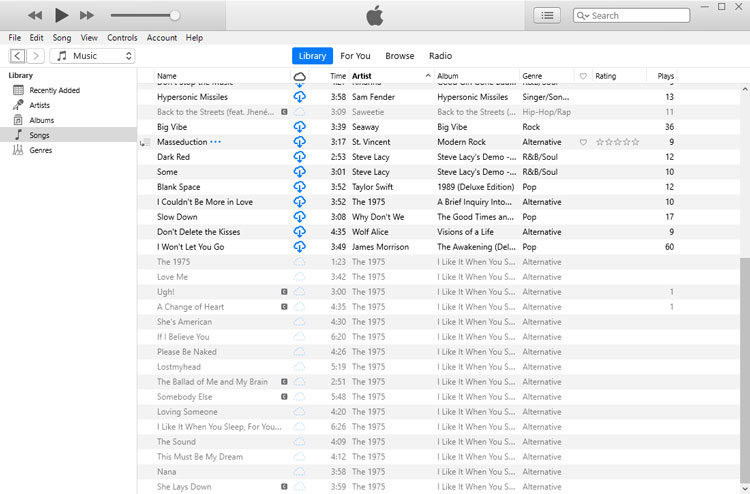
Trinn 2: Velg et element Og trykk På Slett for å fortsette.
Utfør ett av følgende trinn:
- Behold en fil og fjern valgte elementer fra iTunes-Biblioteket.
- Slett objektet Permanent Fra datamaskinen. Velg Flytt Til Papirkurven knappen og elementene vil bli flyttet Til Papirkurven. Nå må du tømme Papirkurven.
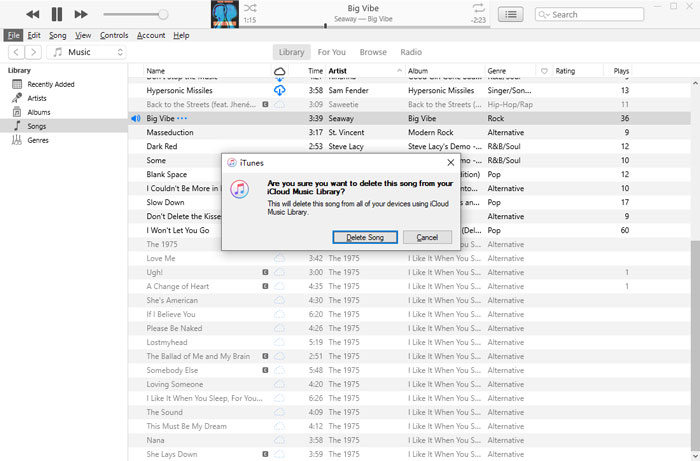
Slik Fjerner du iTunes-Biblioteket På Mac
På Mac kan du slette mapper, spillelister, sanger og annet innhold ved å bruke følgende enkle trinn:
Trinn 1: åpne musikk-appen på Mac. Nå, klikk På Sanger handlingen ligger i venstre sidebar.
Trinn 2: Velg elementene du vil slette. Trykk Deretter På Slett-Tasten for å fortsette. Klikk På Slett Sangen for å fullføre den.
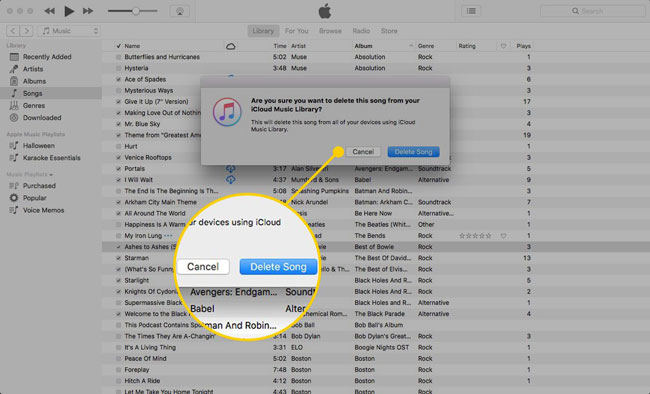
Utfør ett av følgende trinn:
- Klikk På Behold Fil for å fjerne valgte elementer fra biblioteket.
- Klikk På Flytt Til Papirkurv for å fjerne alle elementer fra datamaskinen. Fjern Søppel for å bli kvitt dem permanent.
Også Vite: Slik Sletter iTunes-Biblioteket på iPhone
du kan slette elementer fra iTunes-Biblioteket på iPhone ved å følge disse trinnene:
Trinn 1. Åpne Apple Music-appen På iPhone. Velg nå elementet du vil slette. Hvis det er en nedlastingsknapp ved siden av dem, bør du vite at elementer lagres på iCloud, ikke på enheten din.
Trinn 2. Hold markøren over et objekt på Macen. Klikk På Mer-knappen representert ved tre prikker.
Trinn 3. Klikk På Fjern-knappen.
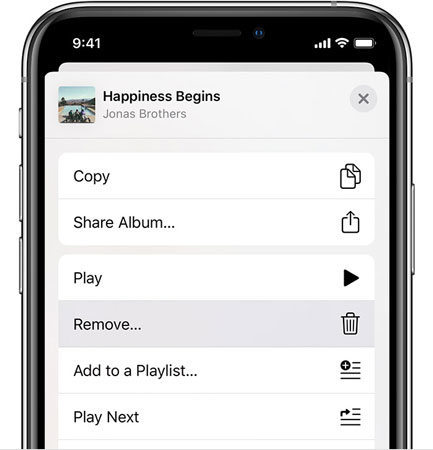
Trinn 4. Velg Alternativet Fjern Nedlasting eller Fjern fra rullegardinmenyen. Hvis du ser «Slett Fra Biblioteket», klikk på den for å fjerne alle elementene på enheten.
Nyttig Tips:Hvordan Fjerne Itunes Junk Filer Gratis
iToolab TunesPal er en elite iTunes reparasjonsverktøy som lar deg reparere de vanlige tilkoblingsproblemer som feil 2002, feil 9, feil 4013, etc mens du prøver å lage en forbindelse MELLOM PC og iPhone. Dette verktøyet vil hjelpe deg å reparere iTunes problemer og fjerne iTunes-biblioteket i bare fire enkle trinn.
Trinn 1. Koble Enheten Til PC.
Last ned og Installer iToolab TunesPal på datamaskinen. Åpne verktøyet og koble enheten til med en lightning-kabel. Klikk nå på» iTunes Cleaner » alternativet for å fortsette.
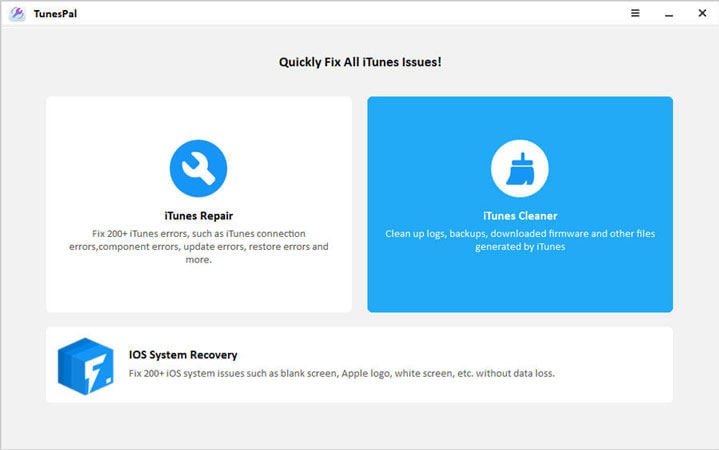
Trinn 2. Skann iTunes.
nå, du må se etter iTunes Junk Filer som skal fjernes. Skanneprosessen avhenger av mengden data som skal slettes.
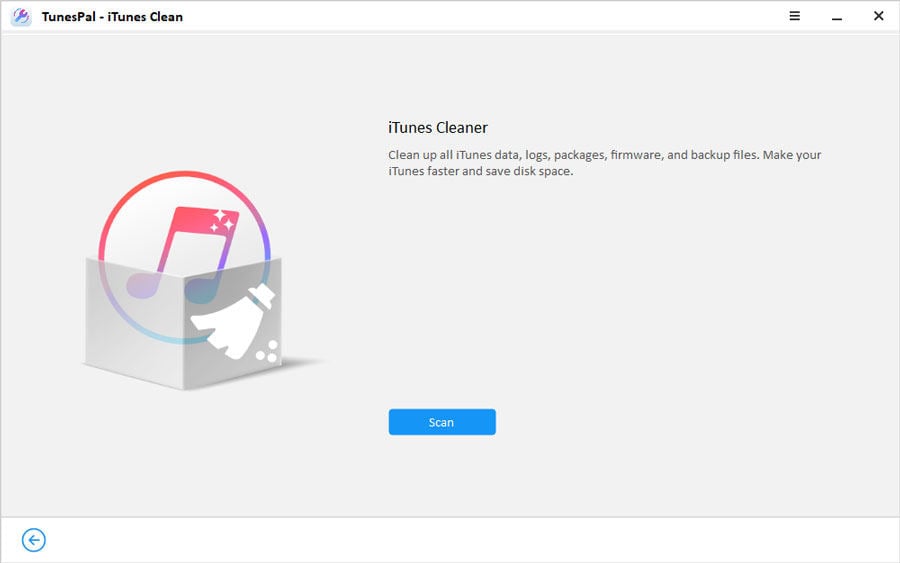
Trinn 3. Start Rengjøring iTunes Filer
når skanningen er fullført, vil du se alle iTunes Junk Filer på venstre boks. Velg filene du vil slette, og klikk på» Clean » – knappen. Rengjøringsprosessen vil ta litt tid å fullføre.
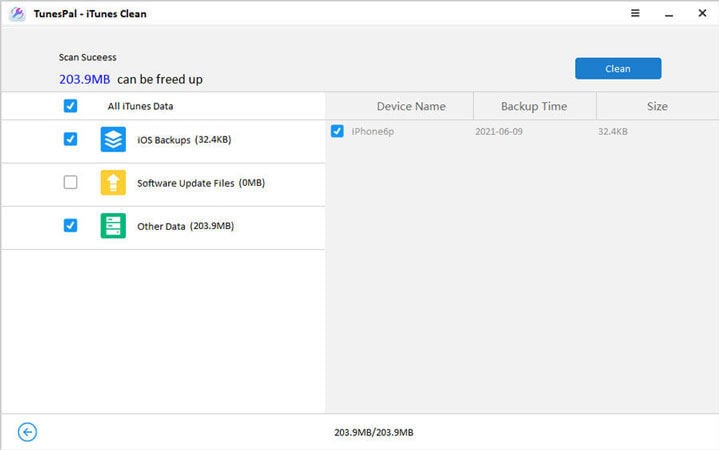
Sammendrag
iTunes-Biblioteket er en kilde til glede for deg med mindre det er fylt med favorittsangene dine og har litt plass til å legge til flere. Hvis det blir fylt eller viser en feil så er det et must for deg å fjerne iTunes-biblioteket. I denne detaljerte veiledningen har vi diskutert hvordan du fjerner iTunes-biblioteket helt På Mac, PC og iPhone. Videre har vi gjennomgått tre enkle trinn for å rense iTunes Junk Filer ved hjelp av et profesjonelt verktøy kalt iToolab TunesPal-et verktøy som hjelper deg å reparere og rense iTunes-biblioteket med letthet.